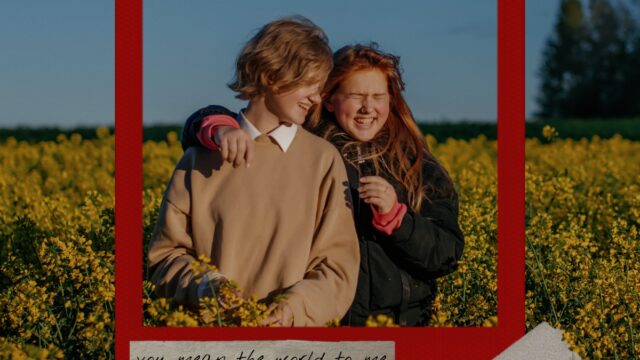
বিভিন্ন প্রয়োজনে আমরা আমাদের ছবির ব্যাকগ্রাউন্ড পরিবর্তন করে থাকি। আমাদের ছবির ব্যাকগ্রাউন্ড পরিবর্তন করার জন্য সাধারণত আমরা কোন প্রফেশনাল কারো কাছে যাই অথবা এই কাজে অভিজ্ঞ কারো কাছে গিয়ে থাকি। এতে করে আমরা আমাদের সময় ও অর্থ দুটি অপচয় করে থাকি।
অথচ আমরা চাইলে খুব সহজে এই কাজটি আমরা নিজেরাই করে নিতে পারি। বর্তমানে এমন হাজারো অনলাইন টুলস বা অ্যাপস রয়েছে যা দিয়ে আমরা খুব সহজে এই কাজটি করে নিতে পারি। আমি এই টিউনের মাধ্যমে আপনাদের সাথে একটি মোবাইল অ্যাপস নিয়ে আলোচনা করব। যে অ্যাপস টি ব্যবহার করে আপনি খুব সহজে যেকোনো ছবির ব্যাকগ্রাউন্ড পরিবর্তন করে নিতে পারবেন।
আমি যে অ্যাপসটির কথা বলব তার নাম হলো Background Eraser। এটি অনেক জনপ্রিয় একটি অ্যাপস। এটা যেমন জনপ্রিয় তেমনি কাজগুলো খুব সহজ। আপনি গুগল প্লে স্টোরে গিয়ে এই নামটি লিখে সার্চ করলে অ্যাপসটি পেয়ে যাবেন। তারপর সেখান থেকে অ্যাপসটি ইনস্টল করে নিন। install করা হয়ে গেলে অ্যাপসটি ওপেন করুন। এবং নিচের দেখানো উপায় গুলো অবলম্বন করুন।
এবার আমরা জেনে নেব কিভাবে এই ব্যাকগ্রাউন্ড ইরেজার অ্যাপস দিয়ে যে কোন ছবি রং পেছনের অংশ পরিবর্তন করে নিতে পারবেন। প্রথমে অ্যাপসটি চালু করে নিন। প্রথমবার অ্যাপসটি চালু করতে গেলে একটু সময় লাগতে পারে। তাই অপেক্ষা করুন। পরবর্তীতে এমন সময় আর হবে না। আপনি যখন অ্যাপস টি ওপেন করবেন তখন নিজের মত ইন্টারফেস দেখতে পাবেন।
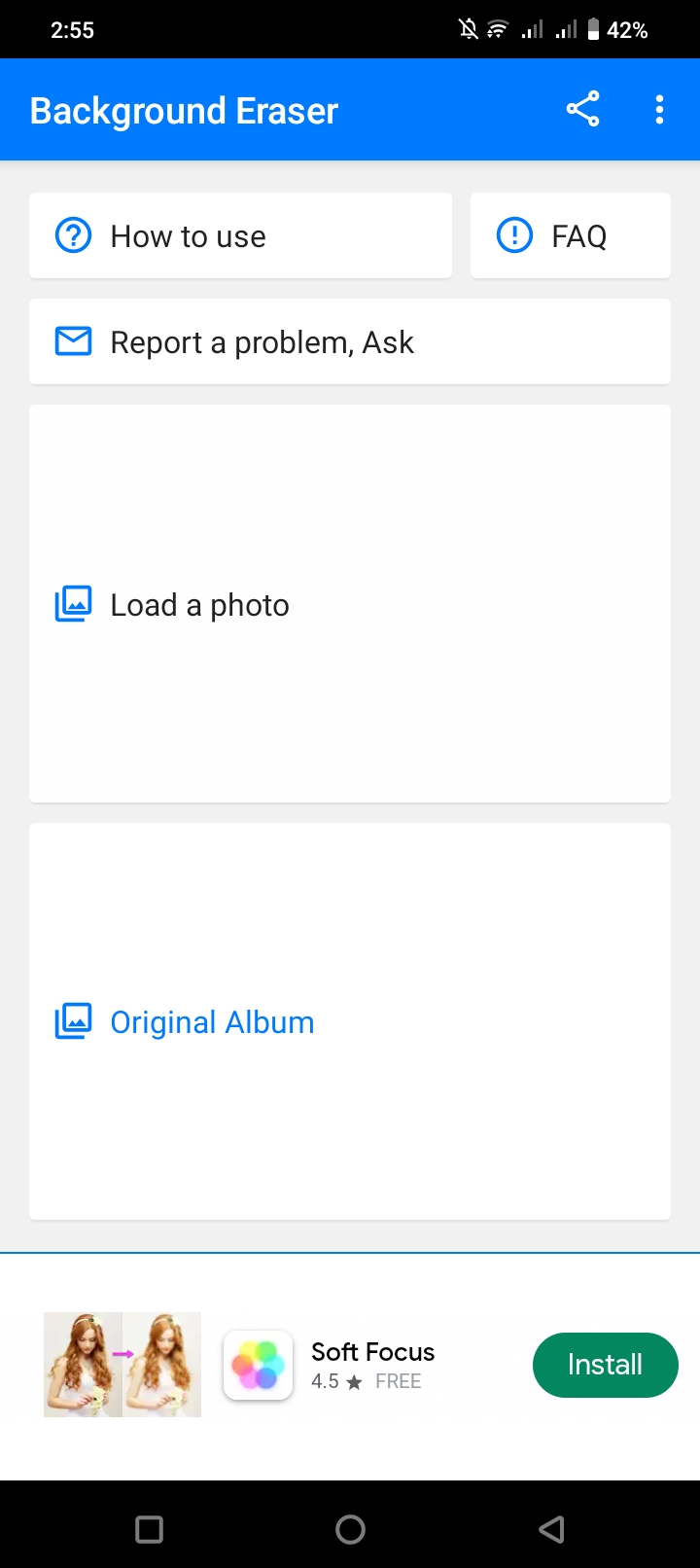
এবার আপনি ছবির ব্যাকগ্রাউন্ড পরিবর্তন করার জন্য লোড এ ফটো অপশনে ক্লিক করুন। তাহলে সরাসরি আপনার গ্যালারিতে নিয়ে যাবে আপনাকে। এখান থেকে আপনি যে ছবিটির ব্যাকগ্রাউন্ড পরিবর্তন করতে চান সেই ছবিটি সিলেক্ট করে দিন। তারপর উপরে ডান বাটনে ক্লিক করুন। তাহলে নিজের মতো একটি ইন্টারফেস দেখতে পাবেন।
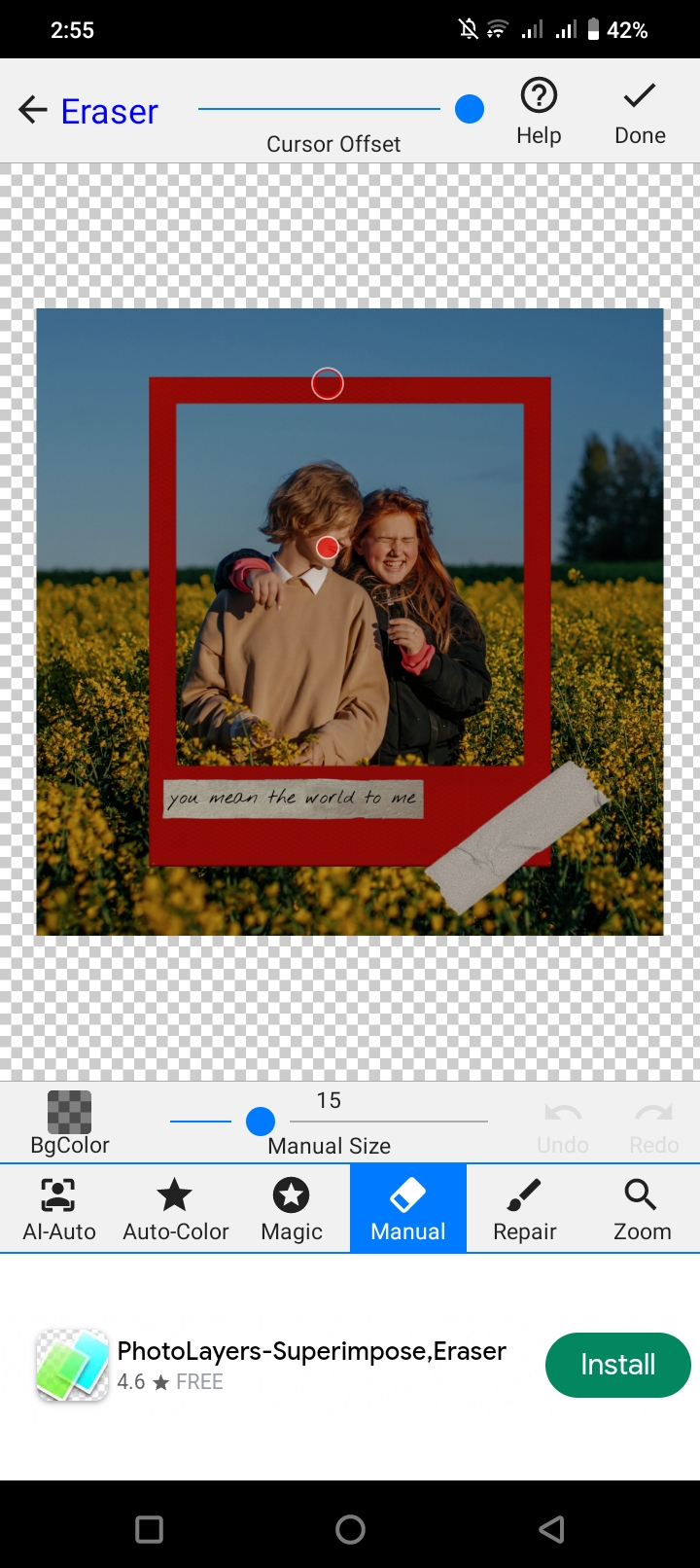
উপরের দেখানো অপশন গুলোর মধ্যে আপনার পছন্দ না যেয়ে যেকোনো অপশন ব্যবহার করে ছবিটির ব্যাকগ্রাউন্ড পরিবর্তন করে নিন। এবার উপরে ডান বাটনে ক্লিক করুন। তাহলে আপনি নিচে এক থেকে পাঁচ পর্যন্ত পাঁচটি সংখ্যা দেখতে পাবেন। মূলত এই সংখ্যাগুলোর মাধ্যমে আপনি আপনার ব্যাকগ্রাউন্ড কতটুকু রিমুভ হবে বা কতটা স্মুথলি হবে তা সিলেক্ট করে দিতে পারবেন। এখানে যে কোন একটি নাম্বার সিলেক্ট করে উপরে সেভ বাটনে ক্লিক করুন।
এবার আপনার কাজ শেষ। ছবিটি ব্যাকগ্রাউন্ড পরিবর্তন হয়ে আপনার গ্যালারিতে সেভ হয়ে গিয়েছে। আপনি যদি আপনার গ্যালারিতে যান তাহলে এই ছবিটি দেখতে পাবেন। এভাবে আপনি খুব সহজে যেকোনো ছবির ব্যাকগ্রাউন্ড পরিবর্তন করে নিতে পারবেন। আশাকরি পোস্টটি আপনার কাজে আসবে। সময় নিয়ে পোস্টটি পড়ার জন্য আপনাকে ধন্যবাদ।
আমি রুদ্র অনিক। বিশ্বের সর্ববৃহৎ বিজ্ঞান ও প্রযুক্তির সৌশল নেটওয়ার্ক - টেকটিউনস এ আমি 6 বছর 11 মাস যাবৎ যুক্ত আছি। টেকটিউনস আমি এ পর্যন্ত 75 টি টিউন ও 7 টি টিউমেন্ট করেছি। টেকটিউনসে আমার 8 ফলোয়ার আছে এবং আমি টেকটিউনসে 3 টিউনারকে ফলো করি।